
מהי רשת אד הוק ? חיבור בין מחשבים ברשת
- תמיכה למחשבים
- אין תגובות
רשת אד הוק או Ad Hoc Network היא רשת היוצרת חיבור ישיר בין התקנים מחוברים ללא צורך בשרת או בנתב כדי לתאם בין התקנים מחוברים.
רשת אד הוק יוצרת חיבור זמני בין מחשב אחד למחשב אחר, שבו באפשרותך להגדיר חיבור אלחוטי ישיר למחשב אחר מבלי להתחבר לנקודת Wi-Fi או לנקודת גישה.
לדוגמה, אם עליך להעביר קובץ להתקן אחר, באפשרותך ליצור רשת ייעודית בין המחשב לבין המחשב האחר כדי להעביר את הקובץ. זה יכול להיעשות באמצעות כבל Ethernet או באמצעות כרטיס מחשב אלחוטי כדי להתחבר.
תכונות רשת אד הוק
- רשתות מותאמות אישית שימושיות כאשר אתה צריך לשתף קבצים או דברים אחרים ישירות עם מחשב אחר למקרה שאין רשת Wi-Fi או כבל Ethernet.
- ניתן לחבר יותר ממחשב אחד לרשת ייעודית, כל עוד כל הכרטיסים מוגדרים ומשויכים לאותו שם רשת כמו ה- SSID. המכשירים חייבים להיות במרחק של 100 מטרים זה מזה.
- אם אתה האדם שמגדיר את הרשת המרכז, כאשר אתה מתנתק מהרשת, כל שאר המשתמשים מנותקים. באפשרותך להשתמש ברשת אלחוטית ייעודית כדי לשתף את חיבור האינטרנט של המחשב שלך עם מחשב אחר.
כיצד להגדיר רשת מותאמת אישית ב – Windows
תחילה, פתח את מרכז הרשת והשיתוף מלוח הבקרה. לחץ על "הגדר חיבור או רשת חדשים".
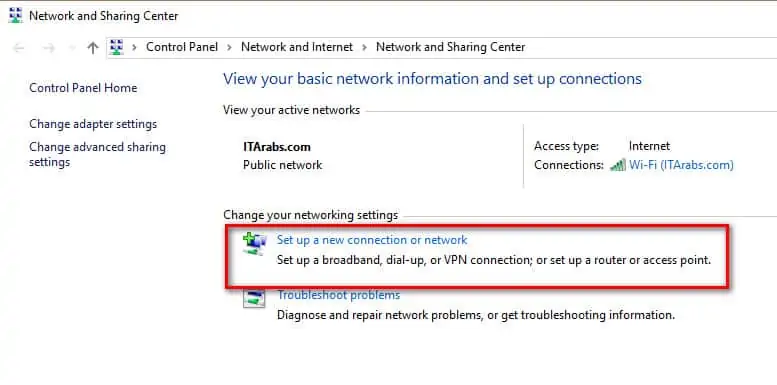
שנית, יש לבחור הגדרת רשת מותאמת אישית "התקנה אלחוטית אד הוק"
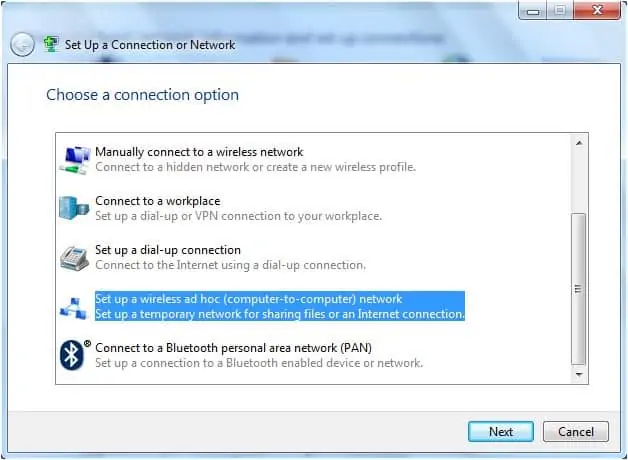
אתה תראה חלון חדש אומר לך דברים שאתה יכול לעשות על ידי הגדרת רשת אלחוטית ייעודי. לחץ על הבא.
עכשיו זה הזמן להגדיר את הרשת. ראשית, הקלד את שם הרשת ולאחר מכן בחר את סוג האבטחה שבו ברצונך להשתמש. עדיף להשתמש WPA2, שכן הוא מספק הצפנה טובה יותר וקשה לפענח סוג זה של הצפנה .
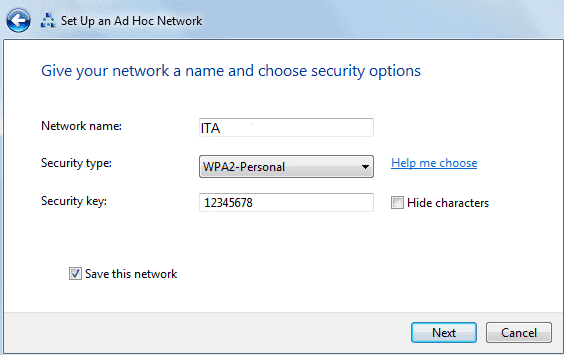
הקלד את הסיסמה שבה ברצונך להשתמש, ואם ברצונך להשתמש שוב ברשת זו, סמן את התיבה "שמור רשת זו". לאחר שתסיים, לחץ על הבא כדי להפוך את הרשת שלך למוכנה לשימוש.
כדי לשתף את האינטרנט בין התקנים
עבור אל המתאם האלחוטי של הרשת שנוצרה "מתאם אלחוטי" ולחץ באמצעות לחצן העכבר הימני על "מאפיינים" ולאחר מכן על הכרטיסייה "שיתוף" ובחר "אפשר למשתמשים אחרים ברשת להתחבר לאינטרנט באמצעות מחשב זה".
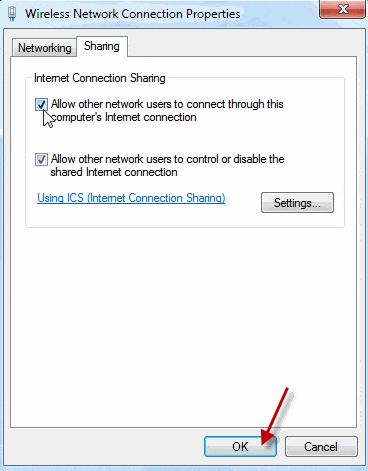
כיצד להגדיר רשת מותאמת אישית ב- Windows 8 ו- Windows 10
למרבה הצער במערכת זו אין ממשק ההתקנה כמו ב- Windows 7, אבל זה יכול לשמש כדי להגדיר את החיבור
ראשית, עבור אל תפריט 'התחל', לחץ באמצעות לחצן העכבר הימני על התפריט, פתח את שורת הפקודה והפעל אותו כמנהל Command Prompt או ב- Windows 10, תמצא אותו כמנהל Windows PowerShell.
שנית, להעתיק ולהזין קוד זה, תוך שינוי שם הרשת והסיסמה בתווים באנגלית
לבסוף, אנחנו צריכים להפעיל את הרשת הזאת וכאן אנחנו חייבים לכתוב את הפקודה netsh wlan start hostednetwork בשורת הפקודה
אם ברצונך להפעיל את שיתוף האינטרנט, בצע את שלבי ההפעלה בחלק העליון
אם ברצונך לסיים את החיבור, הקלד netsh wlan stop hostnnetwork בשורת הפקודה
לסיכום
רשת אד הוק היא חיבור רשת זמני שנוצר למטרה מסוימת (כגון העברת נתונים ממחשב אחד למשנהו). זה עכשיו כמו רק רשת מקומית.
יש כאן עוד מאמרים מעניינים 🙂





